PHP SHARES (michele)

Meine Tutoriale werden hier registriert und getestet


Diese Tutorialübersetzung wurde mit
PSP X9
erstellt,
kann aber mit jeder anderen PSP Version nachgearbeitet werden,
evtl. sind die Dinge aber anders benannt oder an anderer
Stelle zu finden.
|
INFO!! 1. Ab der PSP Version X3(13) bis zur Version X6(16) ist horizontal spiegeln jetzt vertikal spiegeln und vertikal spiegeln jetzt horizontal spiegeln 2. Ab Version X7 gibt es nun auch wieder die Option auf die andere Seite zu spiegelnBild - Spiegeln - Horizontal spiegeln oder Vertikal spiegeln nicht zu verwechseln mit Bild - Horizontal spiegeln - Horizontal oder Vertikal Wer allerdings die unter Punkt 1 genannten Versionen hat sollte sich die Skripte dafür in den Ordner Skripte (eingeschränkt) speichern Die Skripte kannst du dir downloaden indem du auf das Wort Skripte klickst Wenn du dann die jeweiligen Skripte anwendest wird auch wieder so gespiegelt wie du es von älteren Versionen kennst Aber Achtung!!! Wenn im Tut z.B Spiegeln - Horizontal spiegeln steht, musst du mit dem vertikal spiegeln Skript arbeiten und umgekehrt solltest du sonst noch Fragen haben schreib mir eine e-mail |
Änderung im Mischmodusbereich bei PSP 2020

Das Copyright des ins deutsche PSP übersetzten Tutorials
liegt bei mir sternchen06 aka A.Brede-Lotz.
Das Tutorial darf nicht kopiert oder auf anderen Seiten zum Download angeboten werden.
Herzlichen Dank liebe Misae, dass ich deine Tutoriale ins Deutsche übersetzen darf
Muchas gracias Misae por permitirme traducir sus tutoriales al alemán.
Weitere Tutorials findest du hier
Du benötigst:
dein PSP
1 copysafe Tube deiner Wahl
meine ist von Christiane Vleugel - nur mit Grnehmigung nutzbar
den Filter PHPShare/michele
du kannst ihn hier runterladen

Entpacke die Zip Datei nach dem Download im Pluginordner P
Verknüpfe den Filter nschließend über Einstellungen - Speicherorte - Plugin - Hinzufügen
mit deinem PSP
evtl. musst du anschließend das PSP oder sogar den PC neu starten,damit der Filter angezeigt wird
Dieser Filter besteht nur aus dem Effekt "michele"
Ich habe die Original Farben verwendet
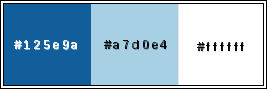
Suche dir 2 eigene Farben aus deine Tube - im Tut 1 + 2 - plus weiß
Mischmodus und Deckkraft kannst du bei eigenen Farben dann abändern
Aus VG Farbe 1 und HG Farbe 2 erstelle diesen linearen Verlauf
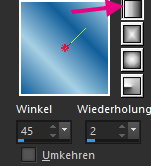
Los geht's
~1~
Öffne eine neue transparente Leinwand 800 x 600 px
Fülle die Auswahl mit dem Farbverlauf
Einstellen - Unschärfe - Gaußsche Unschärfe - Radius 30
~2~
Effekte - Plugins - phpshares-hdj2 - michele
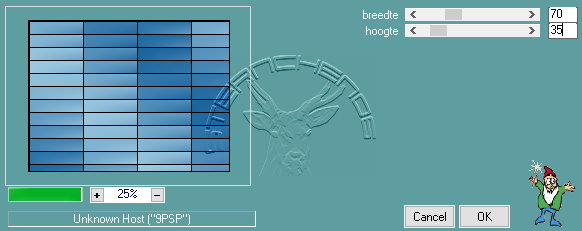
~3~
Effekte - Bildeffekte - Nahtloses Kacheln
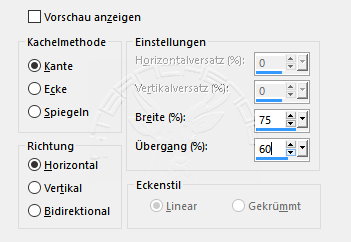
~4~
Effekte - Reflexionseffekte - Kaleidoskope
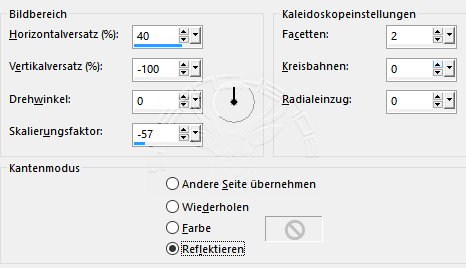
~5~
Ebene duplizieren
Effekte - Geometrieeffekte - Vertikalperspektive
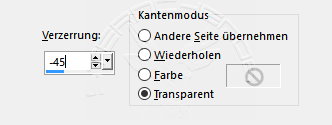
~6~
Ansicht - Lineale
Drücke Taste K
ziehe nun den oberen mittleren Punkt runter auf 550

dann noch etwas an den mittleren Punkten rechts und links nach außen ziehen
nicht über den Rand des Bildes

Ergebnis:

Ansicht - Lineale wieder abklicken
~7~
Einstellen - Schärfe - Scharfzeichnen
~8~
Auswahl - Alle auswählen
Auswahl - Ändern - Verkleinern - 35 px
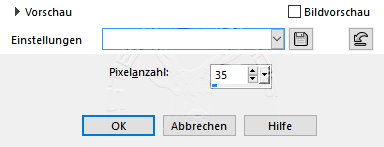
Auswahl - Ändern - Randschärfe
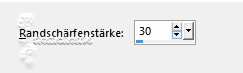
~9~
Drücke die Entfernen Taste deiner Tastatur
Auswahl aufheben
~10~
Aktiviere im EM die unterste Ebene (Raster 1)
Ebene duplizieren
~11~
Auswahl - Alle auswählen
Auswahl - Ändern - Verkleinern - 100 px
Auswahl - Ändern - Randschärfe - 160 px
Auswahl - umkehren - Entfernen Taste drücken
Auswahl aufheben
~12~
Effekte - Plugins - phpshares-hdj2 - michele
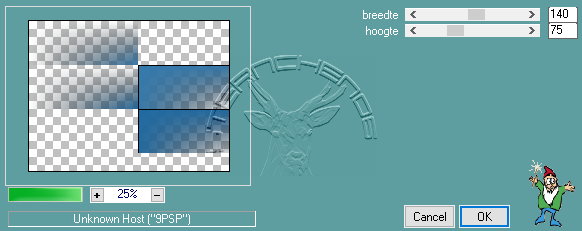
~13~
Effekte - Bildeffekte - Nahtloses Kacheln
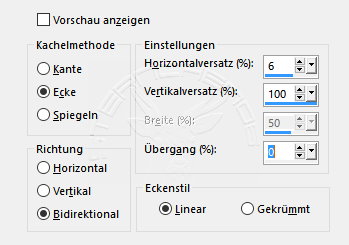
Ebene duplizieren
Mischmodus der Ebene - Aufhellen
Ebene duplizieren
Mischmodus der Ebene - Normal
~14~
Effekte - Plugins - phpshares-hdj2 - michele
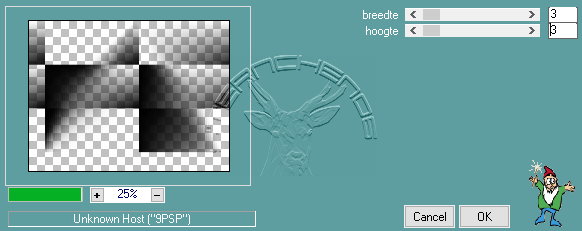
~15~
Auswahl - Alle auswählen
Auswahl - Ändern - Verkleinern - 100 px
Auswahl - Ändern - Randschärfe - 160 px
Auswahl - umkehren - 3x die Entfernen Taste drücken
Auswahl aufheben
~16~
Öffne deine ausgesuchte Tube - entferne ein evtl. angeheftetes Copy
Tube kopieren - als neue Ebene in deine Leinwand einfügen
~17~
Ebenen - Anordnen - An 1. Stelle verschieben
~18~
Effekte - Bildeffekte - Versatz
H: -120 - V: -12 - Transparent
Oder von Hand nach links setzen
Einstellen - Schärfen - Scharfzeichnen
Effekte - 3D Effekte - Schlagschatten
0 - - 6 - 52 - 55- schwarz
~19~
Aktiviere das Auswahlwerkzeug (S) - Benutzerdefinierte Auswahl
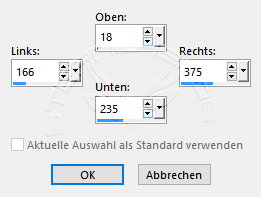
Evtl. musst du deine Tube noch verschieben - so das sie gut in der Auswahl ist
Bearbeiten - Kopieren - Bearbeiten - Als neues Bild einfügen
~20~
Du bearbeitest jetzt das kleine Bild
Ebenen - Neue Rasterebene
Fülle die Ebene mit dem Farbverlauf vom Anfang
Ebene nach unten anordnen
Einstellen - Unschärfe - Gaußsche Unschärfe - Radius 30
Bild - Rand hinzufügen - symmetrisch - 20 px - weiß
Bearbeiten - Kopieren
~21~
Als neue Ebene in deine Leinwand einfügen
Bild - Spiegeln - Horizontal spiegeln
Bild - Größe ändern - Haken raus bei Größe aller Ebenen anpassen
Nach Prozentsatz - auf 80% verkleinern
Einstellen - Schärfe - Scharfzeichnen
~22~
Effekte - Bildeffekte - Versatz
H: 125 - V: 140 - Transparent
~23~
Effekte - Verzerrungseffekte - Welle
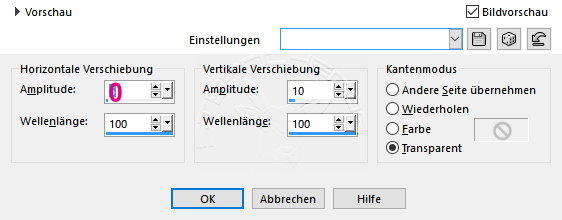
~24~
Ebene duplizieren
Bild - Spiegeln - Horizontal spiegeln
Bild - Größe ändern - Haken raus bei Größe aller Ebenen anpassen
Nach Prozentsatz - auf 80% verkleinern
~25~
Effekte - Bildeffekte - Versatz
H: 325 - V: -115 - Transparent
Einstellen - Schärfe - Scharfzeichnen
~26~
Effekte - 3D Effekte - Schlagschatten
3 - 3 - 55 - 12 - schwarz
~27~
Aktiviere im EM Ebene Raster 3
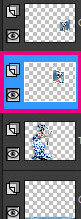
Ebene - Neue Rasterebene
~28~
Aktiviere das Auswahlwerkzeug (S) - Benutzerdefinierte Auswahl
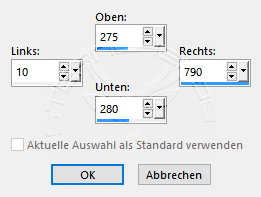
Fülle die Auswahl mit weiß
Auswahl aufheben
~29~
Effekte - Verzerrungseffekte - Delle (Bildpresse)

Effekte - Reflexionseffekte - Spiegelkabinett
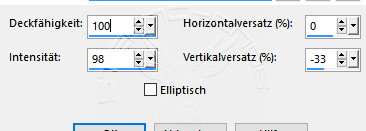
Effekte - Verzerrungseffekte - Welle
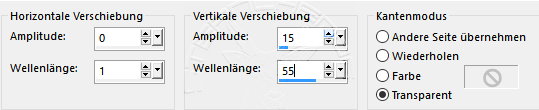
~30~
Effekte - Bildeffekte - Versatz
H: 0 - V: -90 - Transparent
Ebene duplizieren
Bils - Spiegeln - Vertikal spiegeln
Nach unten zusammenfassen
Effekte - 3D Effekte - Schlagschatten
3 - 3 - 55 - 12 - schwarz
~31~
Aktiviere im EM Raster 2
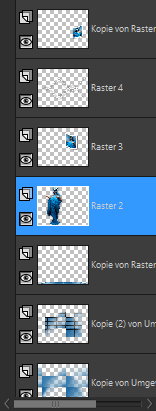
Ebenen - Anordnen - An 1. Stelle verschieben
Ergebnis bis hier

~32~
Bild - Rand hinzufügen - symmetrisch
1 px - Farbe 1
5 px - weiß
1 px - Farbe 1
20 px - weiß
1 px - Farbe 1
~33~
Bearbeiten - Kopieren
~34~
Öffne eine neue weiße Leinwand 936 x 736 px
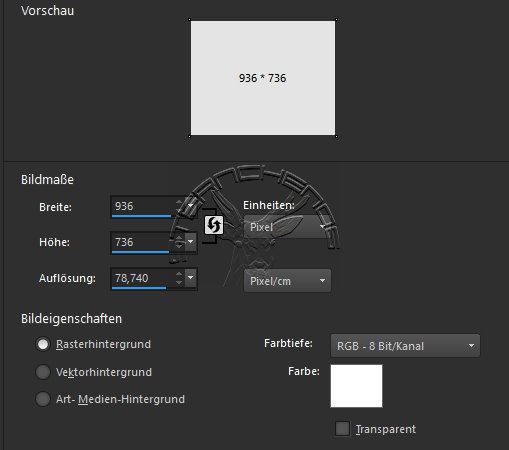
Bearbeiten - Als neue Ebene einfügen (dein Bild aus Punkt 33 ist im Zwischenspeicher)
Die Hintergrundebene ist aktiv
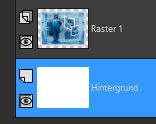
~35~
Ebene - Neue Rasterebene
Aktiviere das Auswahlwerkzeug (S) - Benutzerdefinierte Auswahl
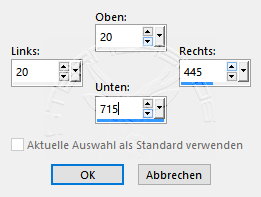
Fülle die Auswahl mit Farbe 1
Auswahl aufheben
~36~
Ebene duplizieren
Bild - Spiegeln - Horizontal spiegeln
Nach unten zusammenfassen
~37~
Effekte - Verzerrungseffekte - Welle
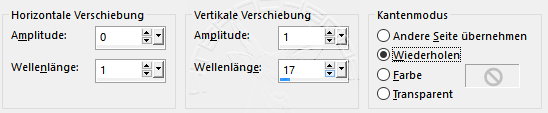
~38~
Effekte - Reflexionseffekte - Spiegelrotation
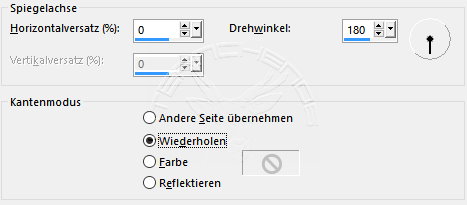
~39~
Effekte - 3Dv Effekte - Innenfase
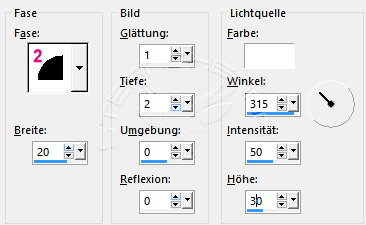
Effekte - 3D Effekte - Schlagschatten
0 - 0 - 75 - 40 - schwarz
~40~
Bild - Rand hinzufügen - symmetrisch
1 px - Farbe 1
Optional:
Effekte - Fotoeffekte - Film und Foto - Filterfarbe 1
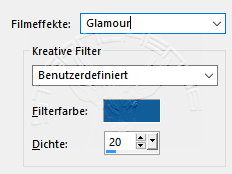
Verkleinere dein Bild auf 850 px
setze den Credit für die Tube sowie deine Signatur
alles zusammenfassen und als jpg speichern

Tutorialübersetzung by sternchen06 27.Februar 2021
